
ヨシダ工場長
機機械部品メーカーの2代目工場長、機械いじりとモノづくりが大好きな生まれついてのエンジニア。本業のかたわら趣味で覚えたプログラミングでMacソフトやiPhoneアプリも作ってしまう。

ヨシコ営業
仕事はできるが、何かがけっこう抜けてるスーパー営業マン。普段から仕事にMacやiPhoneなどを使っているが、細かい操作についてはあまりわかっていない面もある。最近は、Macの勉強に意欲が湧いてきた!?
独り言じゃないよ!
工場長●さて、事務作業も一段落したな…「おやすみっ!」。
ヨシコ●ええっ!? お昼寝ですか?。
工場長●いやいや、Macをスリープさせるのに音声入力コマンドを使ってみたのさ。
ヨシコ●おんせいにゅうりょくこまんど…なんですか、それ?
工場長●システム環境設定から設定するだけで、Macのいろんな操作を音声認識して実行できるんだよ。
ヨシコ●iPhoneの「ヘイ!シリ」みたいな機能ですね(※1)。Macでもできるんだ、知らなかったわ~。
工場長●シリほど気の利いた返事はしてくれないけどね、それでもファイル操作とかWEBブラウジングくらいなら声だけで簡単に行えるよ。どうしても手が離せないときなんかには便利な機能だよ。
ヨシコ●そうだったんですか。ときどきブツブツ話しているなあと思ってたら、そういう仕組みだったんですね。…本当だ、いろんな音声コマンドが登録されている。サファリの「新規タブ」「戻る」「拡大」あたりは便利そうですね。…でも、さっき工場長が言ってたスリープの音声コマンドはありませんよ?
工場長●うむ、ないものは作ればいいのさ! そのためのオートメータですっ!「アップルスクリプト(AppleScript)」が書ければ、たいていのことは音声コマンドで実行できるようになるよ。
ヨシコ●おおっ、何だか本格的なプログラミングですねっ。私にもできるかな?
工場長●ハイパーカード(HyperCard)(※2)の流れを汲んだスクリプト言語だからね、比較的覚えやすいと思うよ。
ヨシコ●はぃぱあかぁど?
工場長●おっと、ジェネレーションギャップがあるようだぜ…とにかく、いろんな例文を参考にして作ってみよう。「計算機」や「テキストエディット」を起動するスクリプトあたりから始めるといいかもね。

ヨシコ●はーい!
工場長●なんだかヨシコちゃんが“ものづくり”に目覚めてくれたようで感慨深いなあ(しみじみ)。
ヨシコ●音声入力コマンドは、ゆっくりはっきり話さないと認識しないことがありますね…おおっ、動きましたよ! これはもっと詳しくなったら、いろんな業務を自動化できそうですね。それに、声でMacを操作するなんて楽しい。もっと勉強してみたいです! ところで、工場長が手を離せなくて音声入力を使うぐらいの仕事ってなんなんですか?
工場長●そんなのエアブラシの塗装に決まってるじゃないの! 繊細な作業だしっ。
ヨシコ●やっぱりプラモデルですかっ!

【用語解説】
※1:iOSのシリ(Siri)は自然言語解析を行って質問に答えてくれる音声アシスタント機能で、OS Xの音声入力コマンドとは性質や機能が異なります。ちなみに、シリを終了させるには「さようなら」と話しかけるようにしましょう。「終了」と話しかけてしまうと、面白い返事をしますよ。
※2:ハイパーカードは1987年にアップルコンピュータ(当時)のビル・アトキンソンという伝説のプログラマーが開発したオーサリングツール。簡単にオリジナルのソフトが作成できました。
ヨシダ工場長の便利ツール No.008
Macを音声でスリープさせるおやすみスクリプト
ヨシダ工場長が作った「おやすみスクリプト」は、「おやすみ」と言うとMacが「おやすみなさい」と返事をして、スリープするものです。設定した音声コマンドをしゃべると、オートメータで作成した動作が実行されます。
【使い方の手順書】
(1)オートメータで作成した音声コマンドを保存またはインストールしたら、システム環境設定から[音声入力と読み上げ]パネルを開き、[音声入力]を[入]にします。
(2)[アクセシビリティ]パネルの[音声入力]を選びます。[次のキーワードで音声入力を有効にする]にチェックを入れ、キーワードを設定します。[音声入力コマンド]をクリックします。
(3)さまざまな音声入力コマンドがあらかじめ登録されており、選択するとどう呼びかければよいか確認できます。[高度なコマンドを有効にする]のチェックを入れると[ユーザ]という項目が追加されているので、インストールされた音声コマンド(ここでは[おやすみ])にチェックを入れます。ここの[音声コマンド]にある言葉をしゃべると実行されることになります。
(4)音声コマンドを実行するには、2つの方法があります。(1)で「キーワード入力でも音声入力を有効にする」を設定した場合は、「マック、おやすみ」で実行されます。音声コマンドだけで実行する場合は、メニューバーから[キーワードなしで聞き取り]を選択し、「おやすみ」としゃべれば実行します。
ヨシダ工場長の製作裏話
ヨシコちゃんも作ったように、音声コマンドは「オートメータ」を使ってカスタマイズできるよ。「おやすみスクリプト」を例に、作り方を解説しておこう。
(1)オートメータを起動して、新規書類から[音声入力コマンド]を選択して開きます。
(2)[音声入力コマンド]を指定し[コマンド有効]をチェックします。[アクション]のライブラリから[AppleScriptを実行]を登録してスクリプトを記述してもよいですが(例えば下のスクリプトを参照)、ここではテキスト音声読み上げによる応答のアクション(Macからの返事)を追加しています。
(3)[実行]ボタンを押してスクリプトが正しく動作するかテストします。構文エラーなどの問題があると警告が表示されます。動作が正常に行われたら保存して終了します。
AppleScriptの超基本
デスクトップにフォルダを作る
tell application "Finder"
make new folder at desktop
end tell
アプリケーション(テキストエディット)を起動してアクティブにする
tell application "TextEdit" to activate
end tell
【工場連絡】
この物語はフィクションですが、登場人物には実在のモデルがあり作成されたソフトは実際にダウンロードして利用できます。ダウンロードはこちらから。【URL】http://book.mynavi.jp/macfan/yoshidafac/
【工場連絡】
本誌WEBサイトから「おやすみ」のスクリプトをダウンロードできます。ダウンロード後に副ボタンクリックから[開く]を選び、[インストール]を選ぶとシステム環境設定の[アクセシビリティ]パネルの音声入力コマンド設定に表示されます。
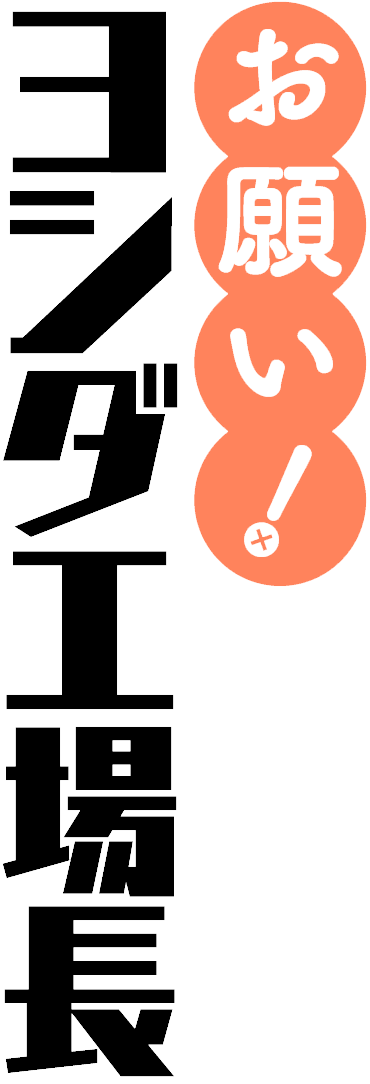


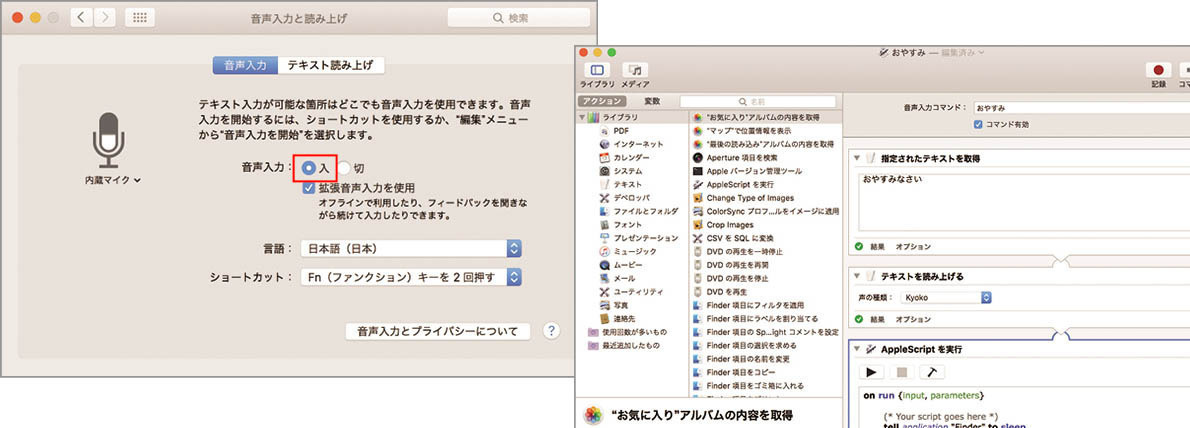




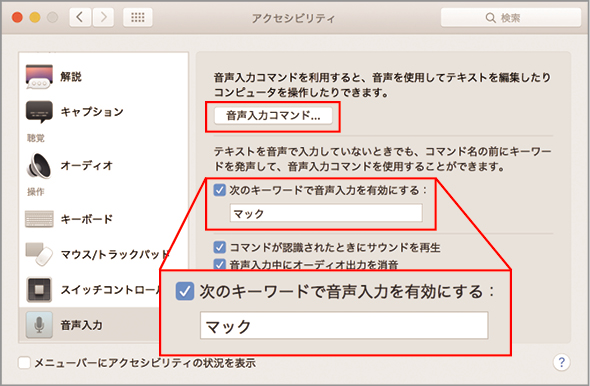


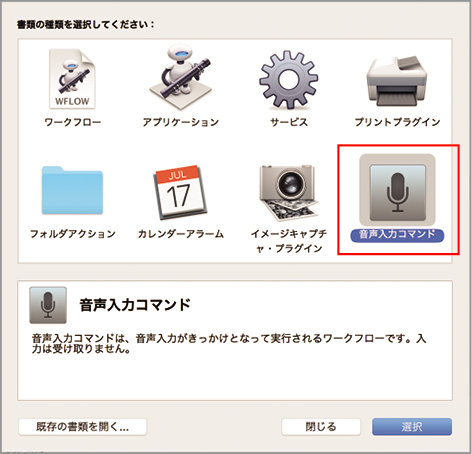


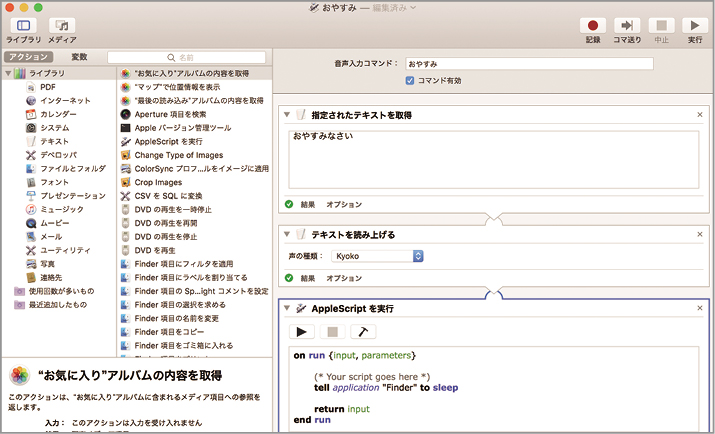



![フリーアナウンサー・松澤ネキがアプリ開発に挑戦![設計編]【Claris FileMaker選手権 2025】](https://macfan.book.mynavi.jp/wp-content/uploads/2025/06/C5A1875_test-256x192.jpg)